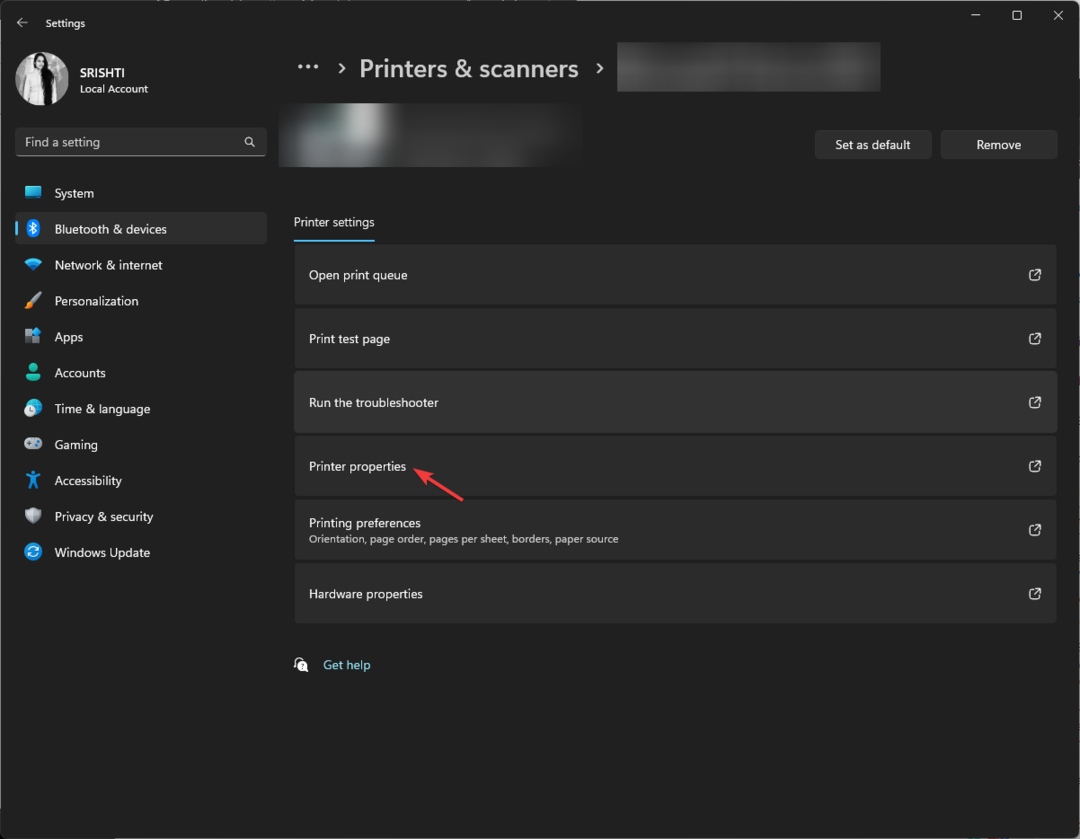يجب أن يؤدي تحديث برنامج تشغيل الطابعة إلى تنفيذ الحيلة هنا
- إذا كانت طابعة Canon LBP2900B لا تطبع ، فقد يكون ذلك بسبب وجود مخزن مؤقت للطباعة تالف.
- يمكنك حل هذه المشكلة بسرعة عن طريق تشغيل مستكشف أخطاء الطابعة ومصلحها.
- حل فعال آخر هو إلغاء تثبيت الطابعة وإعادة تثبيتها.
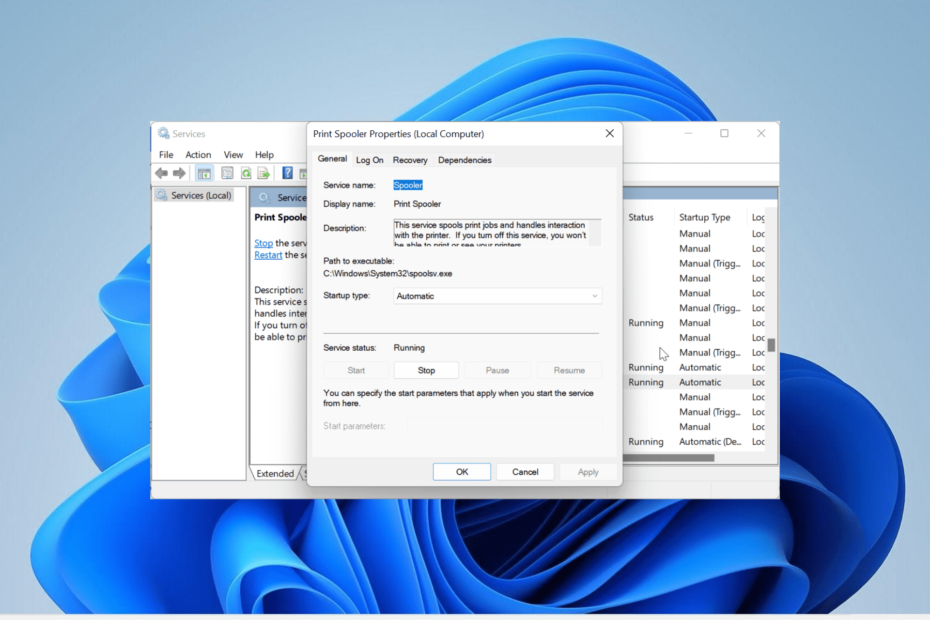
Xالتثبيت عن طريق النقر فوق ملف التنزيل
- قم بتنزيل Outbyte Driver Updater.
- قم بتشغيله على جهاز الكمبيوتر الخاص بك للعثور على جميع السائقين الإشكاليين.
- بعد ذلك ، انقر فوق تحديث وتطبيق المحدد للحصول على أحدث إصدارات برنامج التشغيل.
- تم تنزيل OutByte Driver Updater بواسطة 0 القراء هذا الشهر.
كانون LBP2900B هي واحدة من الطابعات الأكثر استخدامًا، ولكن هذا لا يحفظها من مشكلات الطباعة مثل الطرز الأخرى. يشكو بعض المستخدمين من أن الطابعة لا تطبع على الإطلاق على أجهزة الكمبيوتر التي تعمل بنظام Windows.
قد تكون هذه المشكلة محبطة لأنها تجعل الجهاز عديم الفائدة تمامًا. لحسن الحظ ، هناك طرق مؤكدة لجعل الطابعة تعمل بشكل طبيعي مرة أخرى ، وسوف نوضح لك كيفية القيام بذلك في هذا الدليل.
لماذا لا تطبع طابعة Canon LBP2900B؟
هناك العديد من العوامل التي يمكن أن تجعل طابعة Canon LBP2900B تتوقف عن الطباعة. المدرجة أدناه هي بعض من أبرزها:
- سائق عفا عليه الزمن - أحد الأسباب الرئيسية لهذه المشكلة هو وجود برنامج تشغيل طابعة قديم أو خاطئ. لإصلاح ذلك ، تحتاج إلى إعادة تثبيت أو تحديث السائق.
- تالف التخزين المؤقت للطباعة - إذا كانت بيانات التخزين المؤقت للطباعة تالفة ، فقد تواجه مشكلات في الطباعة. الحل لذلك هو مسح بيانات التخزين المؤقت للطابعة.
- مشاكل متعلقة بتثبيت الطابعة - في بعض الأحيان ، قد تكون هذه المشكلة ناتجة عن مشاكل في تثبيت الطابعة. تحتاج إلى إلغاء تثبيت الطابعة وإعادة تثبيتها لحل هذه المشكلة.
الآن بعد أن عرفنا ما نتعامل معه ، دعنا ننفذ الحلول أدناه لإصلاحه.
كيف يمكنني إصلاح طابعة Canon LBP2900B إذا لم تكن تطبع؟
فيما يلي بعض الفحوصات الأولية التي يجب إجراؤها قبل الانتقال إلى الحلول الأكثر تعقيدًا:
- أعد تشغيل الطابعة.
- قم بتوصيل الطابعة بمنفذ USB آخر على جهاز الكمبيوتر الخاص بك.
إذا استمرت المشكلة ، فيمكنك الخوض في الإصلاحات أدناه.
1. قم بتحديث برنامج تشغيل الطابعة
- اضغط على شبابيك مفتاح + X وحدد ملف مدير الجهاز خيار.
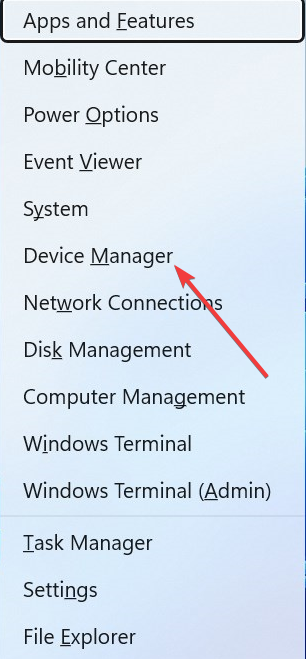
- انقر نقرًا مزدوجًا فوق ملف قوائم انتظار الطباعة قسم وانقر بزر الماوس الأيمن فوق الطابعة الخاصة بك تحته.
- الآن ، حدد ملف تحديث السائق خيار.
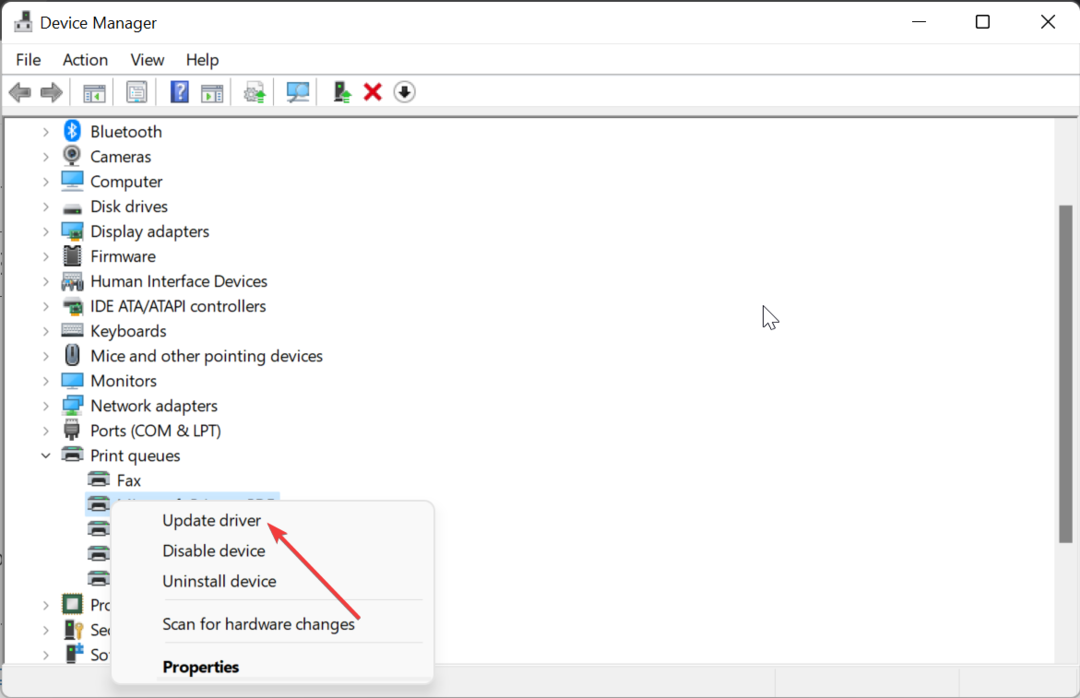
- أخيرًا ، اختر ابحث تلقائيًا عن السائقين وقم بتثبيت أي تحديثات متوفرة.
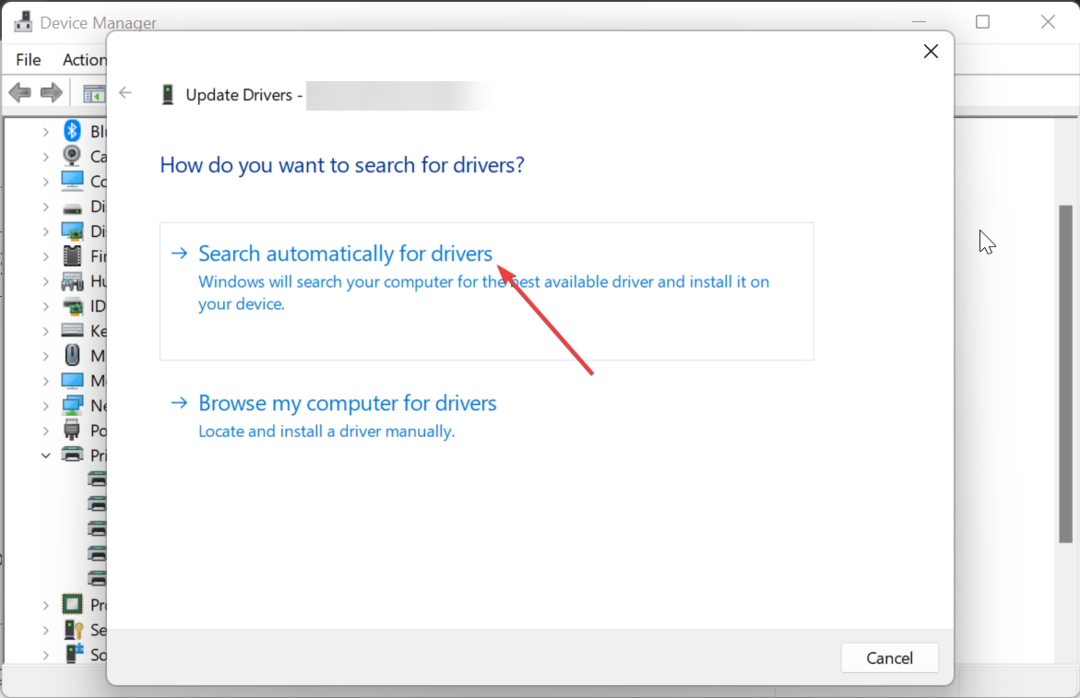
في بعض الحالات ، قد لا تقوم طابعة Canon LBP2900B بالطباعة بسبب برنامج تشغيل قرص قديم. الحل لذلك هو تحديث برنامج التشغيل الخاص بك.
إذا لم يتمكن برنامج تحديث برنامج التشغيل Windows من العثور على أحدث برنامج تشغيل ، فيمكنك الانتقال إلى موقع الشركة المصنعة على الويب قم بتنزيل أحدث برنامج تشغيل وتثبيته.
لإنقاذ نفسك من ضغوط الاضطرار إلى القيام بذلك يدويًا ، نوصي باستخدام محدث برنامج تشغيل مخصص في Outbyte. يقوم هذا البرنامج تلقائيًا بمسح وتحديث أي برنامج تشغيل قديم لأنه قد يتسبب في حدوث مشكلات.
⇒احصل على Outbyte Driver Updater
2. قم بتشغيل مستكشف أخطاء الطابعة ومصلحها
- اضغط على شبابيك مفتاح + أنا واختر استكشاف الاخطاء في الجزء الأيسر.
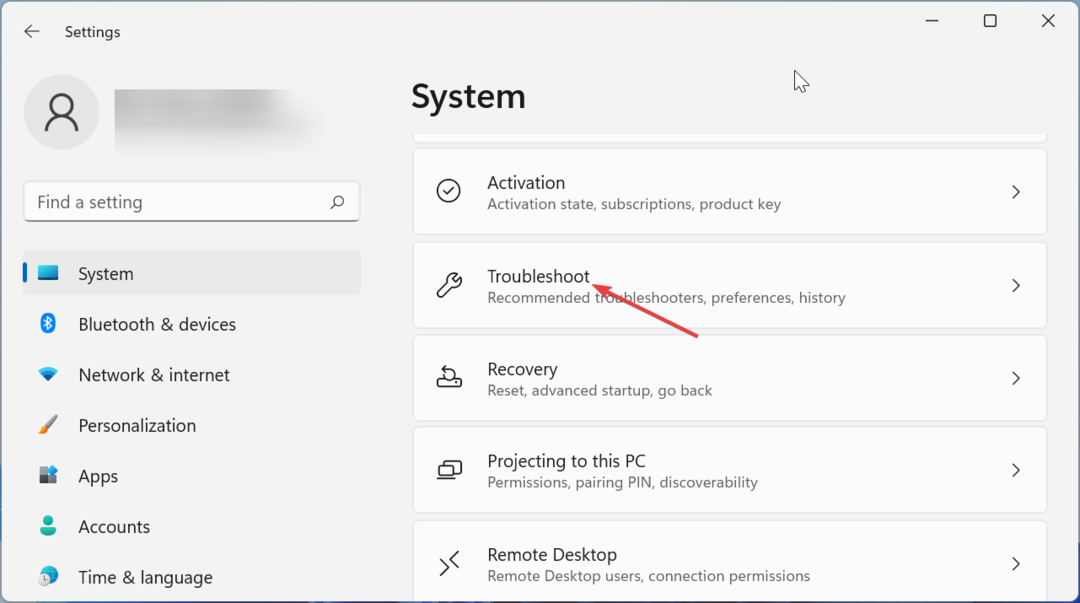
- حدد ملف مستكشفات الأخطاء ومصلحها الأخرى خيار.
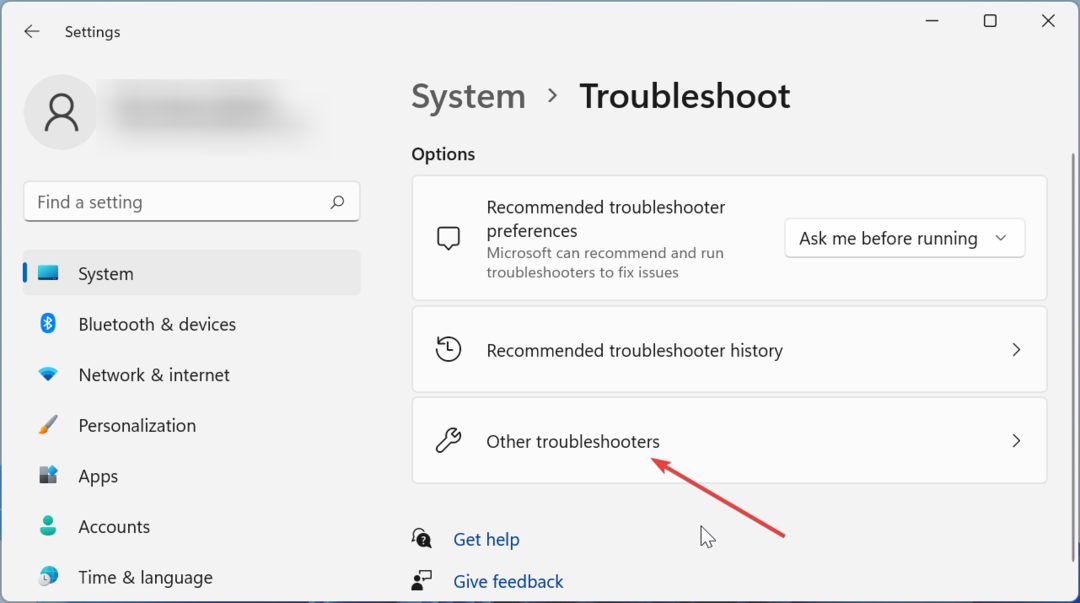
- الآن ، انقر فوق يجري زر قبل طابعة الخيار واتبع التعليمات التي تظهر على الشاشة.
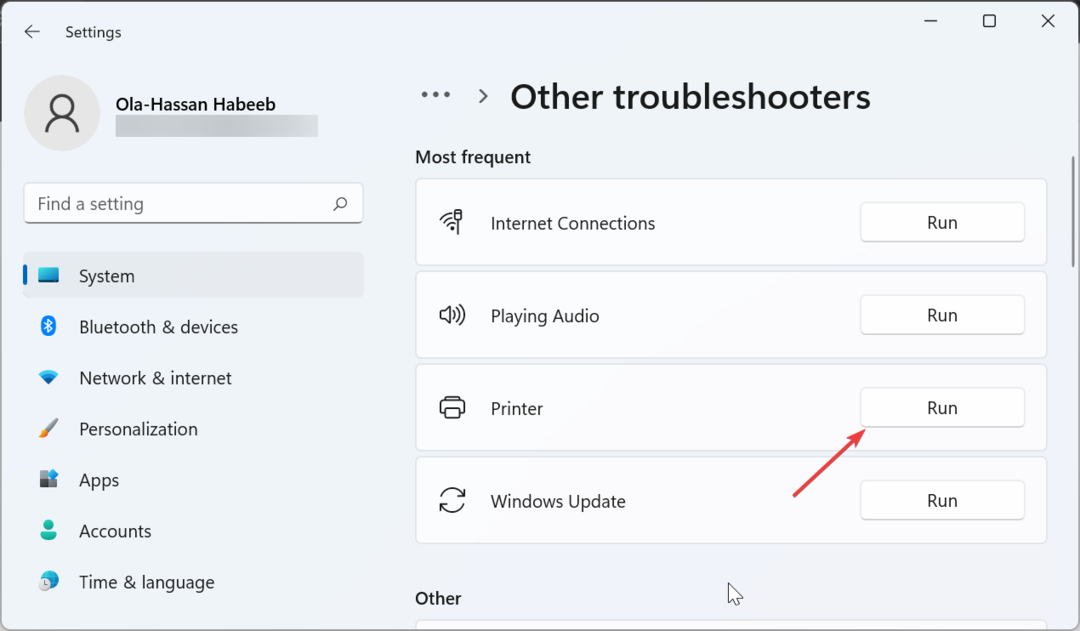
في بعض الحالات ، قد تظهر طابعة Canon LBP2900B جاهزة للطباعة وتتوقف عن الطباعة بسبب مشاكل في بعض العمليات والخدمات المتعلقة بالطباعة. لإصلاح ذلك ، تحتاج إلى تشغيل مستكشف الأخطاء ومصلحها لإزالة هذه الثغرات.
- Epson Scan 2 Error E425-B101: كيفية إصلاحه بسرعة
- إصلاح: لا توجد إشارة على الشاشة ولكن الكمبيوتر يعمل
- إصلاح: Canon LBP2900B لا يعمل على نظامي التشغيل Windows 10 و 11
3. تحقق من الخدمات التابعة
- اضغط على شبابيك مفتاح + ص، يكتب services.msc، وانقر نعم.

- انقر نقرًا مزدوجًا فوق ملف التخزين المؤقت للطباعة خيار لفتح خصائصه.

- انقر على التبعيات علامة التبويب في الأعلى.
- الآن ، عد إلى نافذة الخدمات وتحقق مما إذا كانت أي من الخدمات التابعة مفقودة أو متوقفة.
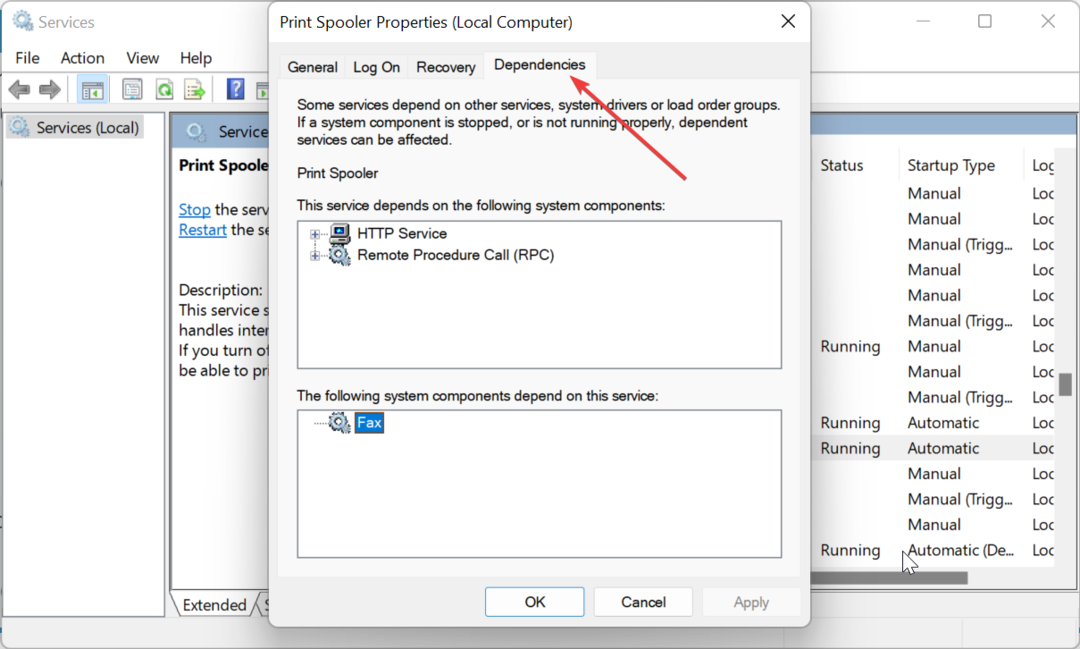
- إذا تم إيقاف أي من الخدمات ، فانقر بزر الماوس الأيمن فوقه وحددها يبدأ.

إذا كانت أي من الخدمات التابعة مفقودة ، فأنت بحاجة إلى إلغاء تثبيت برنامج تشغيل الطابعة وإعادة تثبيته. يجب أن يؤدي ذلك إلى إصلاح طابعة Canon LBP2900B التي لم يتم اكتشافها أو مشكلات الطباعة للأبد.
4. امسح التخزين المؤقت للطابعة
- اضغط على شبابيك مفتاح + ص، يكتب services.msc، وانقر فوق نعم زر.

- الآن ، انقر نقرًا مزدوجًا فوق ملف التخزين المؤقت للطباعة خيار إطلاق خصائصه.

- تعيين نوع بدء التشغيل ل عاجز وانقر فوق قف زر.
- بعد ذلك ، انقر فوق نعم.
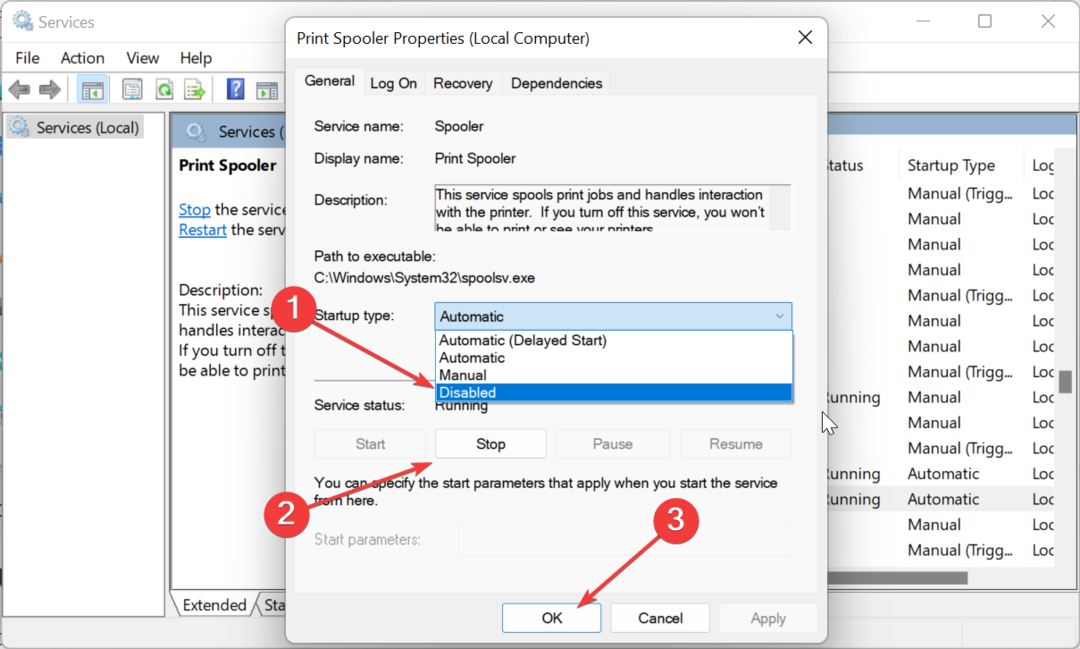
- من هنا ، اضغط على شبابيك مفتاح + ه للاطلاق مستكشف الملفات وانتقل إلى المسار أدناه:
C: \ Windows \ System32 \ Spool \ الطابعات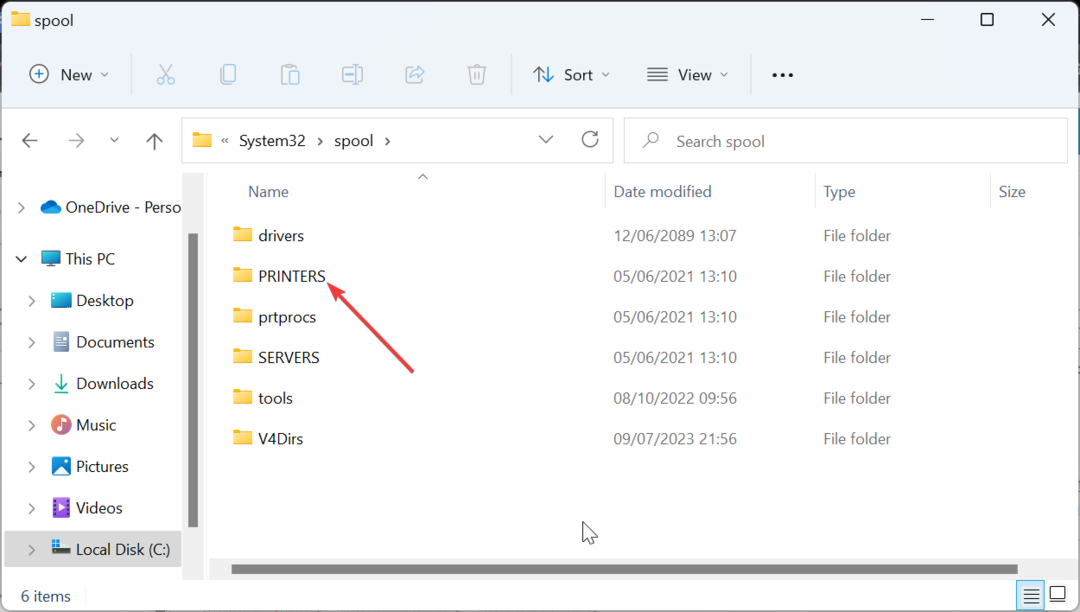
- حدد محتويات ملف الطابعات المجلد وانقر فوق يمسح خيار.
- الآن ، ارجع إلى خدمات النافذة ، اضبط ملف نوع بدء التشغيل ل تلقائي، وانقر فوق يبدأ زر.
- أخيرًا ، انقر فوق ملف يتقدم زر متبوعًا بـ نعم.
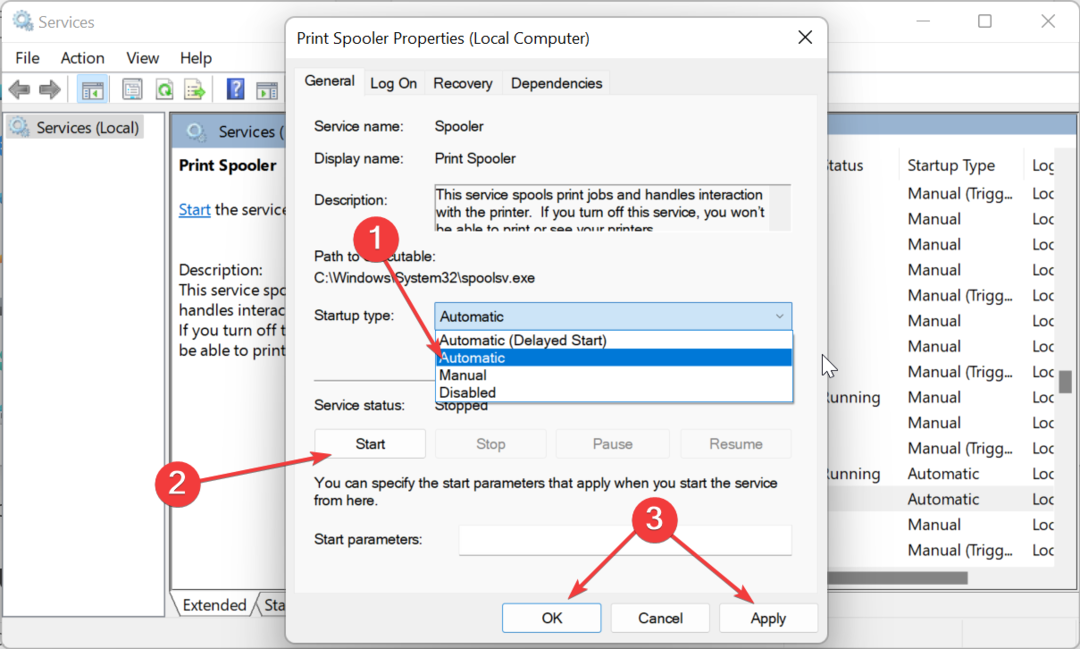
في بعض الأحيان ، قد تكون بيانات Print Spooler التالفة هي السبب في عدم طباعة Canon LBP2900B. تحتاج إلى مسح البيانات وإعادة تشغيل جهاز الكمبيوتر الخاص بك لإصلاح ذلك.
5. قم بإلغاء تثبيت الطابعة وإعادة تثبيتها
- اضغط على شبابيك مفتاح + ص، يكتب يتحكم، وانقر نعم لبدء لوحة التحكم.
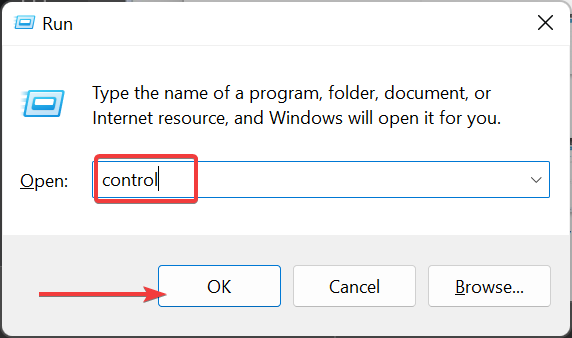
- يختار عرض الأجهزة والطابعات تحت الأجهزة والصوت قسم.
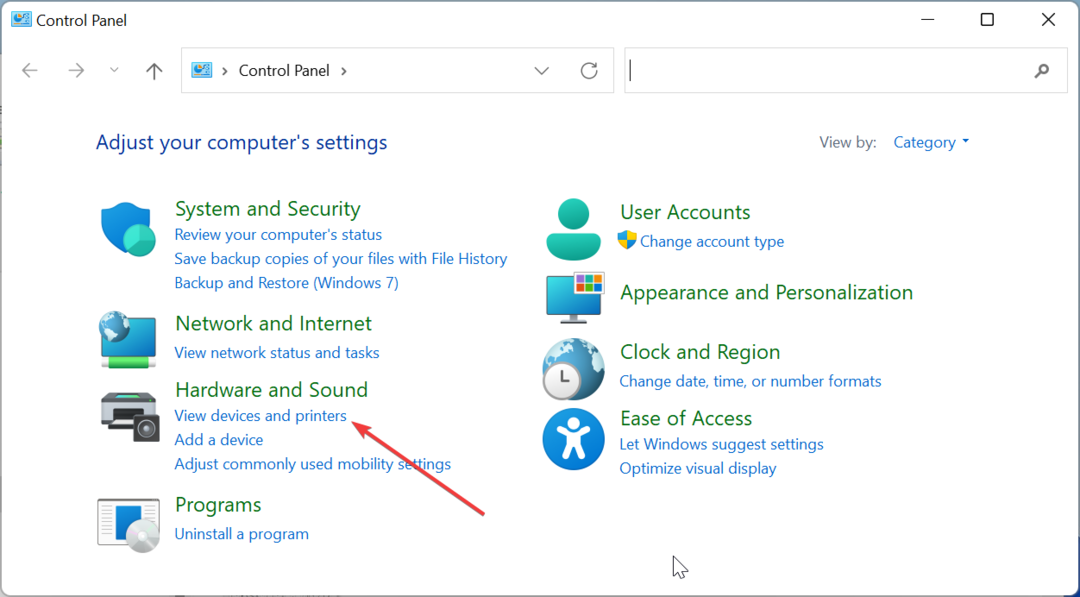
- الآن ، انقر بزر الماوس الأيمن فوق الطابعة المعيبة ، وحدد إنزع الجهاز، واتبع التعليمات التي تظهر على الشاشة لإكمال العملية.
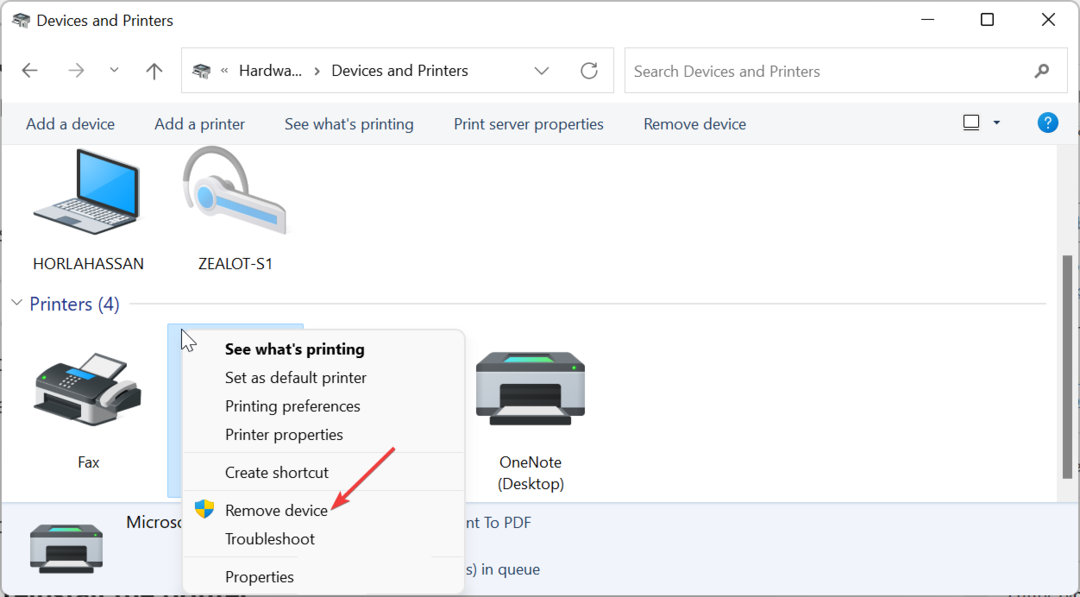
- أخيرًا ، قم بتوصيل الطابعة مرة أخرى وأعد تثبيتها.
إذا ثبت أن كل شيء فاشل في إعادة طباعة Canon LBP2900B مرة أخرى ، فأنت بحاجة إلى إلغاء تثبيته وإعادة تثبيته.
بهذا ، يمكننا الآن الانتهاء من هذا الدليل حول إصلاح مشكلة عدم طباعة طابعة Canon LBP2900B. يجب أن تكون الآن قادرًا على إصلاح المشكلة نهائيًا ، بشرط اتباع الحلول الواردة في هذا الدليل.
بالإضافة إلى ذلك ، إذا كنت تريد أن تعرف كيفية تنزيل برامج تشغيل Canon وتثبيتها على نظام التشغيل Windows 11، راجع دليلنا المفصل حول الموضوع.
لا تتردد في إخبارنا بالحلول التي ساعدتك في حل هذه المشكلة في التعليقات أدناه.
هل ما زلت تواجه مشكلات؟ قم بإصلاحها باستخدام هذه الأداة:
برعاية
يمكن حل بعض المشكلات المتعلقة ببرنامج التشغيل بشكل أسرع باستخدام حل برنامج تشغيل مخصص. إذا كنت لا تزال تواجه مشكلات مع برامج التشغيل الخاصة بك ، فما عليك سوى التثبيت OutByte Driver Updater وتشغيله على الفور. وبالتالي ، دعه يقوم بتحديث جميع برامج التشغيل وإصلاح مشكلات الكمبيوتر الأخرى في أي وقت من الأوقات!